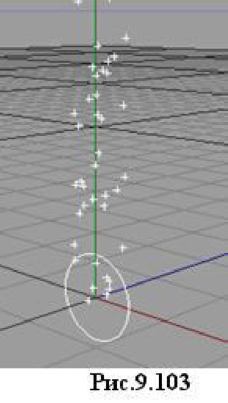
Пример
Создать силовое поле, меняющее направление движения частиц.
На рис. 9.104 приведено XPresso-выражение.
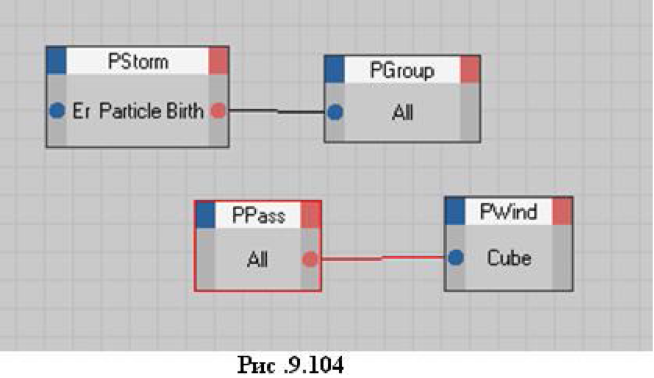
Для работы узла PWind необходим контейнер, в качестве которого можно выбрать, например, примитив Cube. Перетащите имя Cube из окна менеджера объектов в окно узла PWind в поле Object (рис. 9.105).
Остальные параметры оставьте примерно такими же, как показано на рис. 9.105. Здесь: Туре - задает двумерное (Planar) или трехмерное (Spherical) представление потока частиц.
Strength - задает напряженность поля, создаваемого узлом Pwind.
Decay - величина ослабления силового поля в зависимости от расстояния. Значение 0 задает независимость напряженности силового поля от расстояния.
Mass Dependence - задает степень влияния массы частиц на силу воздействия на них поля.
Size Dependence - задает степень влияния размера частиц на силу воздействия на них поля.
Turbulence - задает турбулентность потоку частиц. Не зависит от значения параметра Strength.
Frequency - задает частоту, с которой частицы меняют направление своего движения.
Structure Size - задает размер воображаемого пропеллера, вращение которого создает турбулентность.
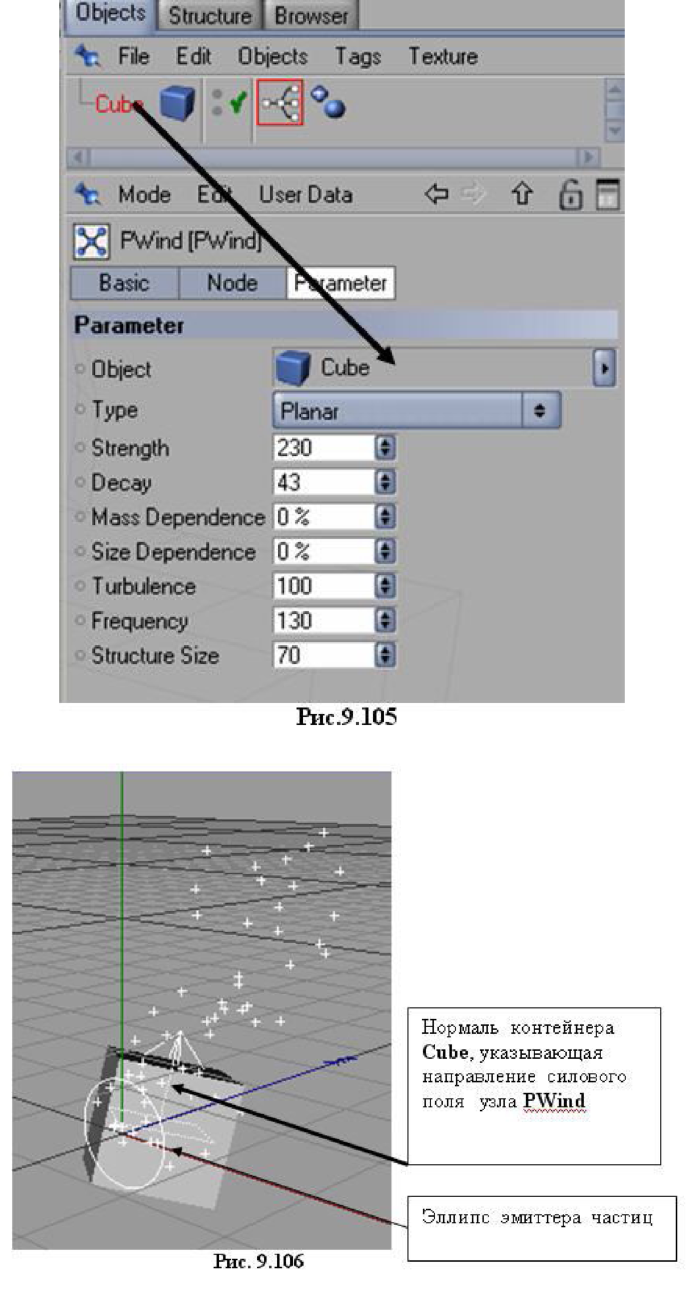
Используя инструмент Rotate, поверните контейнер Cube, изменив тем самым направление силового поля (рис. 9.107).
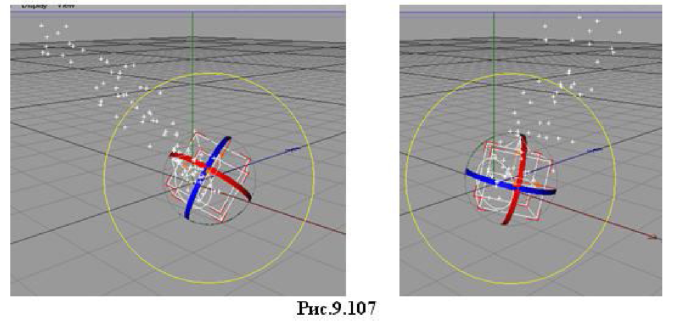
Группа узлов TP Helper
(рис. 9.108)
PChronometer - узел позволяет устанавливать временные параметры для различных узлов.
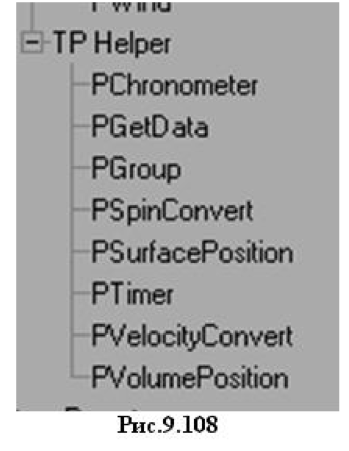
Например, можно ускорить или замедлить ход времени для одного отдельного узла в цепочке узлов (в выражении XPresso).
PGetData - узел позволяет получать (считывать) различные параметры частиц, например, координаты частиц.
PGroup - узел обеспечивает дополнительный порт вывода. Полезен при переводе частиц из одной группы в другую.
PSpinConvert - на входы узла подаются скорость вращения и ось вращения. На выходе формирует готовое значение спина частицы, которое может быть подано на порт ввода узла PSetData.
PSurfacePositlon - узел позволяет создать эмиссию частиц с поверхности объекта.
PTimer - узел создает таймер.
PvelocltyConvert - служит для задания значения скорости частиц.
PvolumePosition - для расчета координат частиц внутри некоторого объема.
9.2. Работа с модулем Pyro Cluster
Для работы с модулем PyroCluster должно быть создано два специальных материала: PyroCluster - VolumeTracer и PyroCluster. Настройки PyroCluster Vo-lumeTracer определяют характеристики рендеринга сцены со спецэффектами, а настройки материала Py-roCluster ответственны за создание самих эффектов. Следует иметь в виду, что эффекты PyroCluster применяется только к уже созданной системе частиц, которая имеет свои настройки. Поэтому настройки PyroCluster (создание дыма, огня, эффекта облаков) будут неизбежно взаимодействовать с настройками системы частиц.
Создайте объект Enviroment (окружение) (рис. 9.109).
В окне менеджера материалов из меню File выберите PyroCluster - VolumeTracer, как показано на рис. 9.110.
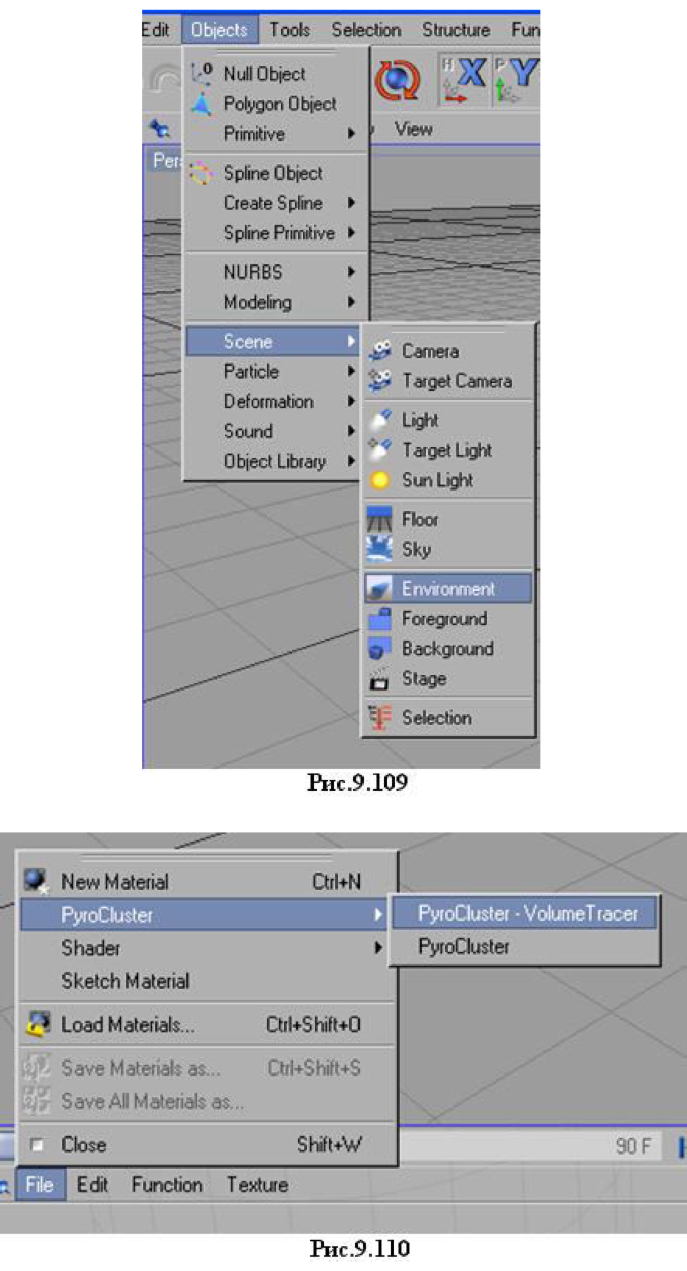
Перетащите значок PyroCluster - VolumeTracer из окна менеджера материалов на значок Enviroment (рис. 9.111).
Создадим материал PyroCluster с помощью меню File окна менеджера материалов (рис. 9.112). Создадим эмиттер частиц (рис. 9.113).
